
2025-04-09来源:funfunapp 编辑:佚名
在使用microsoft word进行文档编辑时,我们经常会需要插入目录来帮助读者快速了解文档的结构和内容。然而,在实际操作过程中,可能会遇到一些问题,比如word自动生成的目录不全或者格式不对。这些问题可能会让使用者感到困扰,但幸运的是,有许多方法可以帮助解决这些问题。
首先,如果遇到word自动生成的目录不全的问题,这可能是因为word没有正确识别文档中的样式。要解决这个问题,首先确保文档中的所有都应用了正确的样式(如“1”、“2”等)。接下来,重新生成目录。具体步骤如下:
1. 在文档中找到需要更新的部分。

2. 选中当前的目录,然后点击右键选择“更新域”,再选择“更新整个目录”。
如果上述方法不能解决问题,可以尝试手动调整目录项。具体来说,可以在文档中添加或修改样式后,手动插入或删除目录项。这样做虽然较为繁琐,但在某些情况下可能是唯一有效的解决方案。
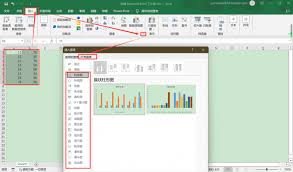
其次,如果遇到word自动生成的目录格式不符合预期的问题,可以通过修改目录样式来达到预期效果。具体步骤如下:
1. 首先,在目录上点击右键,选择“编辑字段”中的“目录”选项。
2. 在弹出的对话框中,你可以看到一个“格式”选项,这里提供了多种预设的格式供你选择。
3. 如果预设的格式仍无法满足你的需求,可以选择“自定义目录”选项,然后根据需要调整目录的字体、大小、颜色、对齐方式等属性。
4. 完成设置后,点击“确定”按钮保存更改,并更新目录以查看效果。
除此之外,还可以通过修改样式库来永久改变目录的默认格式。具体来说,可以进入“开始”标签页,点击“样式”区域右下角的小箭头,打开“样式”窗口。在这里,可以找到“1”、“2”等样式,并对其进行修改,从而影响目录的生成。
总之,当遇到word自动生成目录不全或者格式不对的问题时,不必过于担心,通过上述方法,大多数问题都可以得到有效的解决。希望这些信息能对你有所帮助。